包含windows8系統(tǒng)應(yīng)用的詞條
Win8系統(tǒng)入門操作技巧
Win8系統(tǒng)入門操作技巧

成都創(chuàng)新互聯(lián)是一家企業(yè)級(jí)云計(jì)算解決方案提供商,超15年IDC數(shù)據(jù)中心運(yùn)營經(jīng)驗(yàn)。主營GPU顯卡服務(wù)器,站群服務(wù)器,IDC機(jī)房托管,海外高防服務(wù)器,成都機(jī)柜租用,動(dòng)態(tài)撥號(hào)VPS,海外云手機(jī),海外云服務(wù)器,海外服務(wù)器租用托管等。
如果您安裝好Windows 8之后,接下來該做什么呢?您必須習(xí)慣使用這個(gè)新的操作系統(tǒng),因?yàn)檫^不了多久,您的老板、朋友或家人就會(huì)指望您用它做些正經(jīng)事了。下面我為大家?guī)砹薟in8系統(tǒng)入門操作技巧,希望對大家有用。
Win8系統(tǒng)入門操作技巧
基本手勢
Windows 8的主界面看上去跟智能手機(jī)的界面有點(diǎn)類似,您也可以像操控智能手機(jī)那樣來操控它。Windows 8也有鎖屏界面:一張漂亮的圖片,沒有具體按鈕,看似有點(diǎn)無從下手。所以第一個(gè)需要掌握的手勢就是,向上滑動(dòng),解除鎖屏。如果您使用鼠標(biāo)或觸控板,那就按任意鍵,或單擊鼠標(biāo)。
然后您就進(jìn)入了“開始”屏幕,看到了一堆動(dòng)態(tài)磁貼。每一個(gè)磁貼都對應(yīng)一個(gè)軟件或應(yīng)用。輕觸其中任何一個(gè),您就可以打開這個(gè)程序。您也可以按住它,把它拖拽到任意位置。如果現(xiàn)在您就覺得已經(jīng)受夠了新的Windows 8 界面,希望回到早已習(xí)慣的桌面上,您可以通過點(diǎn)擊Desktop(桌面)磁貼來實(shí)現(xiàn)這個(gè)心愿。鼠標(biāo)或觸控板:單擊打開應(yīng)用,單擊拖拽磁貼。鍵盤:Windows + D,立刻回到桌面。
在“開始”屏幕上,向下滑動(dòng)任意一個(gè)磁貼,您就可以選定它并打開一個(gè)菜單,利用這個(gè)菜單來進(jìn)行卸載、取消固定、改變大小等操作。您可以同時(shí)選定并取消固定多個(gè)磁貼。使用鼠標(biāo)或觸摸板:右鍵點(diǎn)擊磁貼。
在“開始”屏幕上,或在應(yīng)用程序里,單根手指在屏幕上拖動(dòng)可以實(shí)現(xiàn)滾動(dòng)功能,兩根手指捏合在一起,就可以縮小的“開始”屏幕上所有應(yīng)用程序的視圖。在觸控板上用兩個(gè)手指滑動(dòng),或使用鼠標(biāo),可以滾動(dòng)查看頁面,您也可以按住Ctrl鍵并用鼠標(biāo)滾輪來實(shí)現(xiàn)放大和縮小功能。
當(dāng)您在一個(gè)程序(比如說IE)里時(shí),從屏幕頂部向下滑動(dòng),或從屏幕底部向上滑動(dòng),可以打開一個(gè)菜單(程序不同,菜單也會(huì)有所不同)。在IE中,頂部會(huì)有開啟的網(wǎng)頁標(biāo)簽,底部會(huì)有“后退”、“向前”和“刷新”按鈕和URL地址欄。使用鼠標(biāo)或觸摸板:在空白處(不會(huì)激活其他功能的任何地方)單擊右鍵。鍵盤:Windows + Z.
由屏幕頂端拖動(dòng)到地段,可以關(guān)閉一個(gè)應(yīng)用,鼠標(biāo)或觸控板:單擊并拖動(dòng)。鍵盤:Alt + F4.
從屏幕右側(cè)向左滑動(dòng),可以激活Charms(超級(jí)按鈕)菜單。利用這個(gè)采用,您可以快速搜索或分享,發(fā)送文件到設(shè)備(如打印機(jī)),或訪問計(jì)算機(jī)設(shè)置。鼠標(biāo)或觸控板:光標(biāo)移動(dòng)到右上角或右下角,Charms菜單就會(huì)出現(xiàn)。鍵盤: Windows + C.
輕觸Charms菜單里的“開始”按鈕,或在鍵盤上按Windows按鈕,可以再次回到“開始”屏幕。鼠標(biāo)或觸控板:光標(biāo)移動(dòng)到左下角,然后單擊。
多任務(wù)操作
如果您打開了好幾個(gè)應(yīng)用,從屏幕的左邊緣向右滑動(dòng),就可以把它們一個(gè)一個(gè)地“拉”出來。您可以再次滑動(dòng),它們會(huì)循環(huán)出現(xiàn)。鼠標(biāo)和觸摸板:將光標(biāo)置于左上角,然后點(diǎn)擊那里出現(xiàn)的小圖。鍵盤Windows + Tab.
從左邊緣向右滑動(dòng),然后再向左邊滑動(dòng),您就可以打開應(yīng)用切換器。鼠標(biāo)或觸摸板。將光標(biāo)移動(dòng)到左上角,然后沿著左邊緣拖動(dòng)它。
如果您打開了多個(gè)應(yīng)用,想在屏幕上同時(shí)顯示其中兩個(gè),您可以這么做:從左邊緣拖出一個(gè)應(yīng)用,拖到屏幕左側(cè)或右側(cè),按住它,形成較小的視圖。或者您也可以從屏幕頂部向下滑動(dòng),就像您要關(guān)閉應(yīng)用時(shí)一樣,然后將其放在屏幕左邊或右邊。使用鼠標(biāo)或觸摸板:從左上角單擊并拖動(dòng),或者在應(yīng)用切換器里,用鼠標(biāo)右鍵單擊某個(gè)應(yīng)用的縮略圖。
拖動(dòng)three-dot divider,讓兩個(gè)應(yīng)用中較小的一個(gè)變大,或是讓較大的一個(gè)變小;鍵盤:Windows + 句點(diǎn)鍵。
當(dāng)您同時(shí)使用多個(gè)應(yīng)用和多個(gè)桌面程序時(shí),情況就會(huì)變得有點(diǎn)棘手了。桌面應(yīng)用不會(huì)出現(xiàn)在應(yīng)用切換器中。如果有鍵盤就會(huì)比較方便:按下Alt + Tab,即可在Windows 8應(yīng)用和傳統(tǒng)程序之間切換。
方便的鍵盤快捷鍵
Windows + H = 打開“分享”超級(jí)按鈕
Windows + I = 打開“設(shè)置”超級(jí)按鈕
Windows + K = 打開“設(shè)備”超級(jí)按鈕
Windows + Q = 搜索應(yīng)用
Windows + F = 搜索文件
Windows + W = 搜索Windows設(shè)置
Windows + X = 進(jìn)入常用管理工具(或在左下角右鍵單擊)
Windows + E = 在桌面環(huán)境下運(yùn)行文件管理器
Windows + O = 鎖定屏幕方向
Windows + R = 打開“運(yùn)行”對話框
Windows + L = 鎖定計(jì)算機(jī)
Windows + Print Screen = 保存屏幕截圖至您的圖片 截圖文件夾
Windows + 1,2,3,4,5,6,7,8,9,0任意鍵 = 運(yùn)行鎖定至任務(wù)欄的對應(yīng)程序
Ctrl + Shift + Esc = 打開任務(wù)管理器
常見任務(wù)
有了熟悉的桌面界面和“搜索”超級(jí)按鈕,您可以方便地找到很多東西。但有些事情則比較難辦。比如,您怎樣關(guān)閉計(jì)算機(jī)呢?我們花了幾分鐘的時(shí)間才找到關(guān)閉它的方法。下面介紹一些常見任務(wù)的操作方法:
首先,一些問題可以在“設(shè)置”超級(jí)按鈕里找到答案,在這里,您可以輕松地連接到無線網(wǎng)絡(luò),改變音量或屏幕的亮度,調(diào)整鍵盤布局,以及關(guān)閉電腦電源。此外,如果您在一個(gè)應(yīng)用程序中調(diào)用“設(shè)置”超級(jí)按鈕,您也可以調(diào)整這個(gè)應(yīng)用的具體設(shè)定。
通過“設(shè)置”超級(jí)按鈕,您也可以訪問“控制面板”這個(gè)老朋友。“設(shè)置”超級(jí)按鈕的底部有一個(gè)“更改電腦設(shè)置”,使用這個(gè)菜單,您可以改變鎖屏和開始屏幕的背景,設(shè)置用戶帳戶和密碼,管理桌面通知和隱私設(shè)置,添加打印機(jī)等設(shè)備,檢查計(jì)算機(jī)的更新。要知道,這個(gè)菜單看上去雖然不露痕跡,但左、右兩側(cè)都可以向下向上滾動(dòng)。
使用超級(jí)按鈕把東西從一個(gè)地方發(fā)送另一個(gè)也很方便,無需拖放或復(fù)制粘貼。例如,如果您正在看一張照片、一個(gè)文件或網(wǎng)頁,您可以拉出“共享”超級(jí)按鈕,將其發(fā)送任何一個(gè)支持共享的應(yīng)用中,比如電子郵件或社交網(wǎng)絡(luò)客戶端。如果您有了一臺(tái)聯(lián)網(wǎng)設(shè)備,比如一個(gè)打印機(jī)或另一塊屏幕,您也可以發(fā)送照片或文件到打印機(jī)上打印,或使用“設(shè)備”超級(jí)按鈕,讓它們顯示在另一塊屏幕上。
要查看計(jì)算機(jī)上所有應(yīng)用的清單,請回到“開始”屏幕,然后右鍵單擊(或向上/向下拖動(dòng),或按Windows + Z),然后選擇“所有應(yīng)用”.還有一個(gè)更快的辦法,就是直接在“開始”屏幕空白處按Ctrl + Tab.
您想更新應(yīng)用嗎?打開“Windows應(yīng)用商店 ”應(yīng)用:所有可用的更新都會(huì)出現(xiàn)在右上角。
同步賬戶
為了最有效地利用新的界面,您可能會(huì)同步電子郵件、日歷、地點(diǎn)、聯(lián)系人、社交網(wǎng)絡(luò)和SkyDrive到您的微軟賬戶上,也就是您登錄到計(jì)算機(jī)時(shí)使用的那個(gè)賬號(hào)。您所有的動(dòng)態(tài)磁貼都會(huì)彈出新的信息--新的狀態(tài)更新、圖片上傳、電子郵件等等。您需要去各種應(yīng)用程序,包括即時(shí)通訊、郵件、天氣和SkyDrive,然后通過“設(shè)置”超級(jí)按鈕逐一添加帳戶。我們來看看人脈應(yīng)用的例子:打開人脈磁貼的設(shè)置,您可以導(dǎo)入您在Facebook、Twitter、谷歌、Hotmail、Outlook、Gmail、LinkedIn上的聯(lián)系人,他們的狀態(tài)更新就會(huì)出現(xiàn)在人脈應(yīng)用上。因?yàn)檫@些帳戶同步到您的微軟賬戶,您用微軟賬戶登錄到任何一臺(tái)Windows電腦后都可以訪問它們。
如果您想添加另一個(gè)用戶,或用自己的`ID登錄到別人的電腦里,只需在“設(shè)置”超級(jí)按鈕更改電腦設(shè)置用戶,然后向下滾動(dòng)到“添加用戶”.如果您愿意,您可以把自己的密碼同步到不同的電腦上,方法也是先進(jìn)用戶菜單,然后單擊“信任這臺(tái)電腦”,并在微軟網(wǎng)站上確認(rèn)即可。
您的數(shù)據(jù)會(huì)存儲(chǔ)在云端。
現(xiàn)在您就可以去跟其他菜鳥秀一下您的Windows 8使用技巧了。展現(xiàn)您自己吧!
怎樣找到東西
現(xiàn)在您已經(jīng)知道如何在Windows 8中導(dǎo)航了,那么又如何找到您想要的東西呢?您可以使用Windows 8的Charms菜單中的“搜索”超級(jí)按鈕,它的功能相當(dāng)強(qiáng)大。在“開始”屏幕任何位置輸入東西,就可以進(jìn)行搜索。然后改變搜索類型,以獲得不同類型的搜索結(jié)果。
比如說,您想聽某首歌曲,您可以先搜索本地文件,如果本地文件里沒有,您可以單擊“音樂”,以便搜索Xbox Music,如果還沒有搜到,就單擊IE進(jìn)行web搜索。這一切都無需離開搜索欄。其實(shí)您還可以在這里進(jìn)行應(yīng)用搜索,從地圖和天氣應(yīng)用中的位置,到財(cái)務(wù)應(yīng)用中的股票,在到Windows Store應(yīng)用商店中新應(yīng)用的名字,都可以搜到。
每次您下載一個(gè)新應(yīng)用,只要它支持搜索按鈕,就有可能會(huì)增加一個(gè)新的搜索類別。所以類別數(shù)量可能會(huì)越來越多。為了讓您喜歡的搜索類別排在更顯眼的位置,按住(或右鍵點(diǎn)擊)它們,把它們升到較高的位置。另外您也可以隱藏那些不想要的類別。
要快速訪問您最喜愛的應(yīng)用和桌面程序,把它們固定在“開始”屏幕上,方法是用鼠標(biāo)右鍵單擊,或在觸摸屏上按住他們。
如果相較于微軟IE瀏覽器和必應(yīng)搜索,您更喜歡谷歌Chrome瀏覽器和谷歌搜索,您可以很容易從getyourgoogleback.com安裝它們,并將它們設(shè)置為默認(rèn)值。
要把某個(gè)應(yīng)用或桌面程序設(shè)置為某類型文件的默認(rèn)啟動(dòng)方式,您可以在文件管理器中用鼠標(biāo)右鍵單擊它們,然后點(diǎn)擊“選擇默認(rèn)程序”.
;
50個(gè)Windows 8使用技巧
導(dǎo)讀:Windows 8操作系統(tǒng)相信大家已經(jīng)不再陌生了,不少使用windows 8系統(tǒng)的朋友總結(jié)出了不少win8技巧,應(yīng)屆畢業(yè)生我這里匯總了50個(gè)win8技巧,希望對windows 8菜鳥朋友后期快速入手windows 8有所幫助。
windows 8操作系統(tǒng)界面
由于windows 8不僅僅只是普通電腦操作系統(tǒng),微軟更看重的是平板電腦領(lǐng)域,因此很多東西比較兼顧觸摸方向,因此初期很多朋友使用windows 8系統(tǒng)感覺沒以前windows 7或windows xp系統(tǒng)那么習(xí)慣了,不過使用時(shí)間已久也就慢慢習(xí)慣了,下面進(jìn)入正題吧。
1、鎖屏
啟動(dòng)之后,用戶將首先看到 Windows 8的鎖屏界面,每當(dāng)系統(tǒng)啟動(dòng)、恢復(fù)或登錄的時(shí)候,鎖屏就會(huì)出現(xiàn)。如果您使用的是觸摸屏設(shè)備,那么用手指一掃然后輸入密碼就可以登錄系統(tǒng)。如果不是觸摸屏設(shè)備,那么就用鼠標(biāo)點(diǎn)擊之后就能夠登錄系統(tǒng)。
2、Metro 主屏
當(dāng)用戶登錄 Windows 8系統(tǒng)之后,新的 Metro 啟動(dòng)屏幕就會(huì)出現(xiàn),上面鋪滿了瓦片式的程序。當(dāng)然了,如果您不喜歡某個(gè)應(yīng)用程序,您也可以右擊將其移除,然后按照自己的喜好重新排列應(yīng)用程序的位置。
3、簡化的開始菜單
Metro 用戶界面具備自己的開始菜單,其中包含一些簡單的選項(xiàng),如設(shè)置、設(shè)備、共享和搜索等。
4、運(yùn)行任何程序
按住 Windows 鍵或者是 Win+F 就可以打來搜索窗口,鍵入程序的名稱就可以打開指定的應(yīng)用程序。
5、任務(wù)切換
Metro 屏幕不具備任務(wù)欄,因此用戶很容易會(huì)找不到那些運(yùn)行的應(yīng)用程序,這種情況下,用戶只需按住 Alt+Tab 鍵就能夠查看正在運(yùn)行的應(yīng)用程序,而按住 Win+Tab 鍵則能夠自一個(gè)正在運(yùn)行的應(yīng)用程序切換到下一個(gè)應(yīng)用程序。
6、關(guān)閉應(yīng)用程序
Metro 應(yīng)用程序不包含一個(gè)“關(guān)閉按鈕,其實(shí)這是微軟的故意設(shè)計(jì),當(dāng)運(yùn)行另外一個(gè)應(yīng)用程序的時(shí)候,當(dāng)前的應(yīng)用程序就會(huì)被掛起,當(dāng)資源不足時(shí),系統(tǒng)就會(huì)自動(dòng)關(guān)閉這個(gè)應(yīng)用程序。當(dāng)然了,用戶也可以手動(dòng)關(guān)閉應(yīng)用程序,按住 Ctrl+Alt+Esc 就可打開任務(wù)管理器,右擊多余的應(yīng)用程序選擇終止任務(wù)即可。
7、關(guān)閉系統(tǒng)
如果想要在 Metro 界面中關(guān)閉系統(tǒng),那么只需調(diào)出設(shè)置對話框,點(diǎn)擊電源按鈕,然后關(guān)閉即可。當(dāng)然了,如果處于桌面狀態(tài),您也可以按住 Alt+F4,然后選擇關(guān)閉、重啟、切換用戶或注銷等選項(xiàng)。
8、Metro Internet Explorer
點(diǎn)擊 IE 的 Metro 窗格,一個(gè)全屏版的瀏覽器就會(huì)出現(xiàn),它是一個(gè)觸摸友好的瀏覽器,鼠標(biāo)用戶當(dāng)然也有一些優(yōu)勢:右擊即可將網(wǎng)站固定到 Metro 屏幕中,例如打開一個(gè)新的瀏覽器標(biāo)簽或切換到舊標(biāo)簽。當(dāng)然了,如果您喜愛的是舊式 IE 界面,那么只需在桌面中啟動(dòng) IE 瀏覽器即可,或者是按住 Windows 鍵再按 1 即可。
9、多屏顯示
正常情況下,Metro 應(yīng)用程序是全屏運(yùn)行的,但是如果您運(yùn)行的是觸摸屏設(shè)備,那么也可同時(shí)查看兩個(gè)應(yīng)用程序。
10、查詢天氣
一般情況下,很多綁定的 Metro 應(yīng)用程序都能夠通過右擊重新配置。默認(rèn)情況下,天氣應(yīng)用程序是顯示加利福尼亞州阿納海姆市的天氣,如果用戶想要查看本地天氣的話,只需右擊選擇添加城市,鍵入距離最近的城市名稱即可。
11、拼寫檢查
Metro 應(yīng)用程序都具備拼寫檢查功能,與 Office 相似。一旦出現(xiàn)錯(cuò)誤,違規(guī)詞下方就會(huì)顯示一個(gè)紅色波浪下劃線,右擊就可看到建議的替代字詞,用戶還可以將這些字詞添加到自己的字典中。
12、以管理員身份運(yùn)行
有些應(yīng)用程序只有在管理員權(quán)限下方可運(yùn)行,只需右擊應(yīng)用程序,點(diǎn)擊“高級(jí),選擇“以管理員身份運(yùn)行選項(xiàng)即可。
13、休眠或睡眠
默認(rèn)情況下,休眠或睡眠選項(xiàng)是不會(huì)出現(xiàn)在 Windows 8關(guān)閉對話框中的,但是用戶可以恢復(fù)它們。啟動(dòng)電源選項(xiàng)程序(powercfg.cpl),點(diǎn)擊左側(cè)窗格中的“選擇電源按鈕運(yùn)行狀況,如果看到“更改當(dāng)前不可用的鏈接,點(diǎn)擊它,選擇“休眠或睡眠選項(xiàng),點(diǎn)擊保存設(shè)置,此后“休眠或睡眠選項(xiàng)就會(huì)出現(xiàn)在關(guān)閉對話框中。
14、自動(dòng)登錄
下面就是自動(dòng)登錄 Windows 8的方法:按住 Windows 鍵,按R,鍵入 netplwiz 然后按回車鍵啟動(dòng)用戶賬戶對話框。清除“用戶必須輸入用戶名和密碼才能使用這臺(tái)計(jì)算機(jī)復(fù)選框,點(diǎn)擊“確定即可。
15、Windows 8中的 Windows 快捷鍵
雖然 Windows Metro 用戶界面主要是針對觸摸屏設(shè)計(jì)的,但是它支持大多數(shù)的舊 Windows 快捷鍵。
Win + C :顯示 Charms,如設(shè)置、設(shè)備、共享和搜索等選項(xiàng);
Win + D:啟動(dòng)桌面;
Win + E:啟動(dòng)資源管理器;
Win + F:打開搜索;
Win + I:打開設(shè)置;
Win + L:鎖定您的電腦;
Win + P:將您的顯示器切換到第二顯示器或投影儀;
Win + R:打開運(yùn)行框;
Win + U:打開輕松訪問中心;
Win + W:搜索您的系統(tǒng)設(shè)置;
Win + Z:當(dāng)打開一個(gè)全屏 Metro 應(yīng)用程序時(shí),顯示右擊上下文菜單;
Win + :放大;
Win —:縮小;
更多windows 8快捷鍵大全
16、快速啟動(dòng)應(yīng)用程序
如果您習(xí)慣使用鍵盤設(shè)備,不想要滾動(dòng)去查找所需的應(yīng)用程序,那么別擔(dān)心,Windows 8還支持一個(gè)有用的老式快捷方式。
打開桌面,啟動(dòng)媒體播放器,右擊它的任務(wù)欄圖標(biāo),選擇固定這個(gè)程序到任務(wù)欄。關(guān)閉媒體播放器,拖動(dòng)它的任務(wù)欄圖標(biāo)到最左邊,與之任務(wù)欄按鈕緊靠,然后再次按住 Windows 鍵切換到 Metro 用戶界面。按住 Windows 鍵,按下1,您就會(huì)看到桌面出現(xiàn),而媒體播放器也啟動(dòng)了。當(dāng)然了,用戶也可以按住 Windows+2 或 3 鍵去啟動(dòng)第二(默認(rèn)是 IE)或第三個(gè)圖標(biāo)(默認(rèn)是任務(wù)管理器)。
17、查看所有已安裝的應(yīng)用程序
Windows 8中不再顯示開始菜單,這意味著用戶不能夠輕易地看到系統(tǒng)中的所有非 Metro 應(yīng)用程序。除非用戶按住 Windows+F 鍵去查看搜索對話框,您將會(huì)看到一個(gè)按字母順序排列的已安裝應(yīng)用程序列表,點(diǎn)擊即可啟動(dòng)它。
18、關(guān)機(jī)快捷鍵
最快速的關(guān)機(jī)方式就是通過一個(gè)合適的快捷方式,啟動(dòng)桌面應(yīng)用程序,右擊桌面上的空白部分,單擊新建快捷方式。
輸入 shutdown.exe -s -t 00是關(guān)閉計(jì)算機(jī);
輸入 shutdown.exe -h -t 00是休眠計(jì)算機(jī);
點(diǎn)擊下一步,輸入一個(gè)快捷方式名稱,點(diǎn)擊完成。
19、恢復(fù)“開始菜單
如果您不喜歡 Metro 用戶界面,那么可以通過以下方式去恢復(fù)到一個(gè)更加傳統(tǒng)的 Windows 外觀:啟動(dòng) REGEDIT (注冊表)然后瀏覽至 HKEY_CURRENT_USERSoftwareMicrosoftWindowsCurrentVersionExplorer,雙擊 RPEnabled,然后將其參數(shù)值自 1 調(diào)為 0 去移除 Metro、新任務(wù)欄和新開始菜單等。另外,設(shè)置 RPEnabled 的參數(shù)值為 2 是移除 Metro,恢復(fù)開始菜單并且保留 Windows 8中大多數(shù)的其他改進(jìn)。
20、自桌面啟動(dòng) Metro 應(yīng)用程序
將大多數(shù)時(shí)間花在桌面上并不意味著放棄 Metro 應(yīng)用程序,在桌面中創(chuàng)建一個(gè)名為“應(yīng)用程序的文件夾,然后打開它就會(huì)發(fā)現(xiàn) Metro 屏幕中的每個(gè)應(yīng)用程序圖標(biāo)以及其他的 Windows 小程序。如果您想要打開一個(gè)特定的 Metro 應(yīng)用程序,那么打開這個(gè)文件夾,雙擊這個(gè)應(yīng)用程序的圖標(biāo)即可。
Win + Tab:在打開的應(yīng)用程序之間切換。
21、USB 閃存驅(qū)動(dòng)器安裝 Windows 8
如果您想要用USB 閃存驅(qū)動(dòng)器安裝 Windows 8操作系統(tǒng),而不是 DVD,那么 Windows 7 USB/DVD 下載工具可以幫助您。用戶可以將 Windows 7 USB/DVD 下載工具指向 Windows 8 ISO 文件,然后它就能夠在 USB 驅(qū)動(dòng)器上創(chuàng)建一個(gè)可啟動(dòng)的 Windows 8安裝程序。
22、SmartScreen
Windows 8全系統(tǒng)都使用 IE 的 SmartScreen 安全功能,檢查下載文件去確保它們的安全。但是,如果用戶不想要 SmartScreen 功能的話,那么也可以對其進(jìn)行調(diào)整,按住 Windows+R 鍵,鍵入 control.exe,回車啟動(dòng)舊式控制面板。打開行動(dòng)中心面板,點(diǎn)擊更改 SmartScreen 設(shè)置,這樣一來,用戶就可以開啟警告,但是避免打擾到自己,或者是直接關(guān)閉 SmartScreen 功能。23、64位 IE如果您使用的是 64 位 Windows 8,那么它的 IE 副本運(yùn)行的也是 64 位模式,不過需要用戶手動(dòng)開啟。點(diǎn)擊工具互聯(lián)網(wǎng)選項(xiàng)安全,選擇您想要調(diào)整的安全區(qū)域,選中啟動(dòng) 64 位模式,點(diǎn)擊確定,重啟即可。
24、虛擬機(jī)器
安裝 Windows 8之后,您還可獲得微軟的 Hyper-V虛擬功能,它允許您創(chuàng)建和運(yùn)行虛擬機(jī)器。啟動(dòng) OptionalFeatures.exe,檢查 Hyper-V,然后點(diǎn)擊確定去啟用 Hyper-V功能。切換到 Metro 用戶界面,滑動(dòng)到右側(cè)的 Hyper-V瓦片去開始探索這個(gè)功能。
25、早期推出反惡意軟件功能
當(dāng) Windows 8系統(tǒng)啟動(dòng)之后,它能夠選擇性地決定初始化哪個(gè)驅(qū)動(dòng)程序、拒絕加載可疑或未知的驅(qū)動(dòng)程序去保證您的計(jì)算機(jī)免受感染。不過,用戶需要手動(dòng)去啟動(dòng)這個(gè)反惡意軟件功能,啟動(dòng) GPEDIT.MSC,瀏覽至計(jì)算機(jī)配置管理模板系統(tǒng)早期啟動(dòng)惡意軟件,雙擊右側(cè)啟動(dòng)初始化驅(qū)動(dòng)程序安裝策略,選擇您想要的選項(xiàng)即可。
當(dāng)然了,筆者需要提醒大家的是,如果這個(gè)反惡意軟件不小心阻止了一個(gè)合法驅(qū)動(dòng)程序的話,那么您的系統(tǒng)可能會(huì)崩潰。
26、Windows 8文件歷史記錄
Windows 8包含一個(gè)很好的文件歷史功能,它能夠備份任何用戶選定的文件。
27、USB 驅(qū)動(dòng)器
將 USB 驅(qū)動(dòng)器連接到 Windows 8系統(tǒng)中,自菜單中選擇“配置這個(gè)驅(qū)動(dòng)器去備份使用的文件歷史,默認(rèn)情況下,用戶的庫、聯(lián)系人、收藏夾和桌面內(nèi)容將會(huì)被立即備份。
28、控制面板
當(dāng)點(diǎn)擊新的 Metro 控制面板瓦片的時(shí)候,Windows 8自定義的過程就開始了。例如,點(diǎn)擊個(gè)性化,您就可以更改您的鎖屏圖片;點(diǎn)擊屏幕頂部的“用戶瓦片,您就可以更改代表您賬戶的圖片。
29、圖片密碼
Windows 8允許用戶創(chuàng)建圖片密碼,選擇一個(gè)圖片,然后在上面拖動(dòng)繪制出波浪線、直線和圓圈組合,此后,只有能夠重現(xiàn)此模式的人才能夠登錄系統(tǒng)。
點(diǎn)擊控制面板用戶創(chuàng)建一個(gè)圖片密碼。
30、簡化搜索
在默認(rèn)情況下,Windows 8在其搜索結(jié)果中包含每一個(gè)綁定的應(yīng)用程序,如果您不想看到某些應(yīng)用程序,那么點(diǎn)擊 Metro 屏幕上的控制面板,選擇搜索,選擇不想看到的應(yīng)用程序。這樣一來,用戶的列表將會(huì)更加易于管理。
31、觸摸式鍵盤
在默認(rèn)情況下,觸摸式鍵盤是對用戶來講是非常有益的,例如在用戶鍵入的時(shí)候播放聲音,將每句話開頭的第一個(gè)字母自動(dòng)調(diào)整為大寫,雙擊空格鍵的時(shí)候留出空間等。如果其中某個(gè)功能是您不喜歡的話,那么進(jìn)入控制面板自定義鍵盤去滿足您的需求。
32、選擇性地同步
Windows 8能夠跨越每個(gè)系統(tǒng)去同步設(shè)置,這聽起來不錯(cuò),但是卻很容易導(dǎo)致隱私問題,它會(huì)同步互聯(lián)網(wǎng)歷史、密碼等。如果這個(gè)不符合您的需求的話,那么您可以自 Metro 控制面板去自定義同步,點(diǎn)擊同步 PC 設(shè)置,并選擇您中意的選項(xiàng)。
33、完整的控制面板
按住 Windows+R 鍵,鍵入 Control.exe 并按下回車,能夠直接打開一個(gè)完整的控制面板。
34、Windows 8資源管理器
如今,Windows 8資源管理器中包含一個(gè) Ribbon 用戶界面。
35、隱藏 Ribbon
如果您覺得 ribbon 占用了太大的空間,以下就是隱藏 ribbon 的方法:按住 Windows+R 鍵,輸入 gpedit.msc 按回車,點(diǎn)擊計(jì)算機(jī)配置管理模板 Windows 組件 Windows 資源管理器區(qū)。雙擊“最小化 ribbon 啟動(dòng) Windows 資源管理器,啟用這個(gè)功能即可。
36、快速訪問工具欄
最新的資源管理器包含一個(gè)快速訪問工具欄功能,使得用戶能夠簡易地訪問“新建文件夾、“最小化以及“撤銷刪除等選項(xiàng)。
37、磁盤錯(cuò)誤檢查
當(dāng)檢查驅(qū)動(dòng)器錯(cuò)誤的時(shí)候,Windows 8還提供了一個(gè)額外的選項(xiàng),一個(gè)是“掃描驅(qū)動(dòng)器選項(xiàng),另外一個(gè)就是新的“掃描和修復(fù)選項(xiàng),能夠修復(fù)計(jì)算機(jī)中所存在的問題。
38、改進(jìn)的文件復(fù)制
在資源管理器中復(fù)制文件,用戶將能夠看到一個(gè)增強(qiáng)的對話框,其中提供更多信息,如果有問題,用戶可以點(diǎn)擊暫停按鈕中止一段時(shí)間。如果有沖突的話,那么用戶可以自己決定保留或取消哪些文件。
39、在 Windows 8中 Mount ISO 文件
想要細(xì)看一個(gè) ISO 文件?右擊資源管理器,點(diǎn)擊 Mount 然后就可查看一個(gè)虛擬驅(qū)動(dòng)器,用戶可以打開其中包含的文件或添加更多的文件。
40、Windows 8文件夾選項(xiàng)
Windows 8的文件夾選項(xiàng)又有了新的變化,工具欄菜單不見了,但是如果用戶點(diǎn)擊文件改變文件夾和搜索選項(xiàng)的話,舊式的.對話框就會(huì)出現(xiàn)。當(dāng)然了,用戶也可以自舊式的控制面板去加載文件夾選項(xiàng):按住 Windows+R 鍵,輸入 Control.exe 然后按回車去啟動(dòng)控制面板,選擇視圖列表中的大圖標(biāo),然后點(diǎn)擊文件夾選項(xiàng)去打開對話框。
41、打開一個(gè)新進(jìn)程
Windows 8的資源管理器看起來更穩(wěn)定,不過一旦出現(xiàn)崩潰的話,用戶可以通過以下步驟去打開它們:點(diǎn)擊文件打開新窗口在新進(jìn)程中打開新窗口,資源管理器將會(huì)在單獨(dú)的 Explorer.exe 進(jìn)程中運(yùn)行新窗口。
42、重啟資源管理器
如果 Windows 8的資源管理器由于某些原因而鎖定了,那么用戶是不需要關(guān)閉資源管理器再重啟的,只需按住 Ctrl+Alt+Esc,在列表中選擇資源管理器然后再點(diǎn)擊重啟即可。
43、虛擬安裝問題
如果在虛擬機(jī)器中安裝 Windows 8的話,那么您很有可能會(huì)遇到一些問題,例如 VMware Workstation 7無法順利完成任務(wù),而微軟自己的虛擬 PC 和虛擬服務(wù)器也運(yùn)行失敗。在此,用戶的最佳選擇就是運(yùn)行最新版本的 VirtualBox,Mac 上的 VMware Workstation 8和 Parallels 7也可正常工作。
44、解決性能問題
如果您的 Windows 8系統(tǒng)運(yùn)行緩慢,但又不知道是何原因的話,那么新的任務(wù)管理器很有可能幫助您解決問題。按住 Ctrl+Shift+Esc 或右擊任務(wù)欄并選擇啟動(dòng)任務(wù)管理器去啟動(dòng)新版的任務(wù)管理器,進(jìn)程選項(xiàng)卡會(huì)為您顯示當(dāng)前使用 CPU 時(shí)間、內(nèi)存、硬盤驅(qū)動(dòng)器和網(wǎng)絡(luò)帶寬的詳細(xì)視圖,性能選項(xiàng)卡會(huì)為您顯示資源使用的圖形視圖,而應(yīng)用程序歷史對話框則會(huì)為您顯示哪個(gè)應(yīng)用程序是最消耗資源的。
45、Metro 應(yīng)用程序無法啟動(dòng)
如果您點(diǎn)擊一個(gè) Metro 應(yīng)用程序,但是它卻無法啟動(dòng)的話,這可能是因?yàn)轱@示問題。據(jù)悉,Metro 應(yīng)用程序當(dāng)前是不支持低于 1024x768 的屏幕分辨率的,因此您應(yīng)該盡可能地增加您的屏幕分辨率。如果還是不行的話,那么就更新您的視頻驅(qū)動(dòng)器。此外,用戶賬戶問題也是常見的導(dǎo)致 Metro 應(yīng)用程序無法啟動(dòng)的原因,嘗試通過不同的電子郵件地址去創(chuàng)建一個(gè)新的用戶賬戶。
46、舊的任務(wù)管理器
如果新版任務(wù)管理器不符合您的需求的話,您可以按住 Windows+R 鍵,然后輸入 TaskMGR 按回車去啟動(dòng)舊的任務(wù)管理器。
47、16位應(yīng)用程序
打開桌面控制面板,打開 16 位應(yīng)用程序支持小應(yīng)用程序,并點(diǎn)擊確定即可在 Windows 8中運(yùn)行古老的 16 位應(yīng)用程序。
48、Windows 8崩潰
當(dāng) Windows 8出現(xiàn)藍(lán)屏崩潰情況的時(shí)候,就會(huì)出現(xiàn)以下畫面。
49、設(shè)備管理器事件
如果您在 Windows 8中遇到一個(gè)驅(qū)動(dòng)器或硬件相關(guān)的問題,那么啟動(dòng)設(shè)備管理器,瀏覽至相關(guān)的設(shè)備,右擊它,然后選擇屬性和點(diǎn)擊新的事件標(biāo)簽,您就可以看到 Windows 所安裝的驅(qū)動(dòng)器、相關(guān)服務(wù)等。
50、修復(fù) Windows 8
如果 Windows 8停止工作的話,那么下面有幾種新的方法去使 Windows 8恢復(fù)正常工作。如果 Windows 8能夠啟動(dòng),選擇 Metro 控制面板應(yīng)用程序,點(diǎn)擊“常規(guī)選擇“刷新選項(xiàng)去重新安裝 Windows 并同時(shí)保留您的數(shù)據(jù),如果選擇“重置選項(xiàng)的話,那么就可以恢復(fù) Windows 并同時(shí)刪除您的數(shù)據(jù)和應(yīng)用程序。
如果 Windows 8無法啟動(dòng)的話,那么就自您的原始安裝光盤中啟動(dòng),選擇語言和鍵盤,點(diǎn)擊“修復(fù)您的計(jì)算機(jī)然后選擇“疑難解答,此后您就可以重新安裝或重置您的計(jì)算機(jī)。單擊“高級(jí)選項(xiàng),您將會(huì)看到自之前的還原點(diǎn)去恢復(fù) Windows 的工具或系統(tǒng)鏡像文件以及一個(gè)“自動(dòng)修復(fù)選項(xiàng)去解決 Windows 中的常見啟動(dòng)問題。
好了以上就是編輯為大家推薦的50個(gè)windows8應(yīng)用技巧,當(dāng)然win8技巧也遠(yuǎn)遠(yuǎn)不止這些,這些都需要我們慢慢去接觸,去嘗試才可以發(fā)現(xiàn)與挖掘,如果您對windows 8不熟悉的話,相信閱讀完本文你會(huì)有一定收獲
win8應(yīng)用商店使用全攻略
距離新一代的操作系統(tǒng)Windows 8正式發(fā)布已經(jīng)有一段時(shí)間了,相信有許多用戶都用上了這個(gè)帶著全新開始屏幕操作界面而來的嶄新Windows。要說Windows 8最大的改變,除了開始屏幕以外,另外一個(gè)就是加入了應(yīng)用商店功能。那么接下來的一段時(shí)間里將與廣大網(wǎng)友一起來體驗(yàn)在應(yīng)用商店里的Windows 8風(fēng)格(Metro風(fēng)格)的大部分應(yīng)用。
這不僅僅是一篇文章,而是一系列的文章,在這一系列文章中你可以看到原本熟悉的應(yīng)用QQ、阿里旺旺、pps、pptv等的軟件在Windows8中獨(dú)具win8風(fēng)格的操作、操作方式界面與獨(dú)特功能,也能看到之前沒有使用過的實(shí)用有趣軟件在win8中的精彩表現(xiàn)。讓我們一起來看看這些win8應(yīng)用與傳統(tǒng)應(yīng)用不同之處與獨(dú)特的魅力吧。好了,廢話少說,我們先來開始第一篇,這一篇講什么好呢?對了,接下來介紹的都是Windows8應(yīng)用商店里的軟件,那么我們先得來認(rèn)識(shí)一下Windows 8應(yīng)用商店。
初識(shí)應(yīng)用市場 簡單容易上手
隨著智能手機(jī)與平板電腦的普及,APP應(yīng)用市場已經(jīng)成為了用戶們下載安裝應(yīng)用的最快捷方式。目前在iOS平臺(tái)與Android平臺(tái)都有著它們各自的APP應(yīng)用市場。而現(xiàn)在 在Windows 8中文版中也有了APP市場(應(yīng)用商店)。用戶可以方便的在這里下載、購買適合于Win8系統(tǒng)的各類應(yīng)用程序與游戲軟件。
win8應(yīng)用商店
目前國內(nèi)常用軟件已經(jīng)基本上進(jìn)駐應(yīng)用商店,如QQ、阿里旺旺、微博、人人網(wǎng)HD、PPS、PPTV各大在線視頻軟件等等。有消息稱目前應(yīng)用商店里的應(yīng)用數(shù)量已破5000(當(dāng)然這里指的是Metro風(fēng)格應(yīng)用),并且呈急速上升姿態(tài)。
內(nèi)容劃分細(xì)致 最熱最新欄目幫你找應(yīng)用
應(yīng)用商店里的程序給劃分為了“精品聚焦、游戲、社交、娛樂、照片、音樂和視頻、運(yùn)動(dòng)、圖書和參考、新聞和天氣、健康和健身、飲食和烹飪、生活、購物、旅行、金融、高效工作、工具、安全、商業(yè)、教育、政府”。這樣的劃分可謂細(xì)致,可是長長的頁面讓鼠標(biāo)用戶拖得較為費(fèi)勁,不過用戶可通過點(diǎn)擊界面右下角的減號(hào)按鈕來將界面縮小進(jìn)行快速瀏覽。
縮小瀏覽效果
如果你暫時(shí)不知道想要安裝什么應(yīng)用,那么就可以進(jìn)入應(yīng)用商店為你準(zhǔn)備的最熱付費(fèi)產(chǎn)品、最熱免費(fèi)產(chǎn)品、新品推薦這三大欄目來快速找到心儀的應(yīng)用。
最熱免費(fèi)產(chǎn)品
支持搜索 有目的的找應(yīng)用就靠它
可以說在最熱免費(fèi)產(chǎn)品中,我們?nèi)粘T陔娔X中需要安裝的軟件幾乎都排列到了里邊,看必備的騰訊QQ就在首位上。應(yīng)用商店當(dāng)然支持搜索功能,用戶只需在應(yīng)用商店界面中召喚出右側(cè)欄,然后選擇搜索,就可以利用搜索功能來快速查找應(yīng)用。或者在應(yīng)用商店主界面中直接按鍵盤的任意字母鍵也可以快速召喚出搜索功能。搜索采用了即輸即顯功能。
側(cè)邊欄搜索選項(xiàng)
快速搜索
應(yīng)用安裝簡單 付費(fèi)比較麻煩
在應(yīng)用商店里的應(yīng)用的安裝也很簡單,對于免費(fèi)應(yīng)用來說,進(jìn)入某款應(yīng)用介紹頁面后點(diǎn)擊“安裝”按鈕,就可以完成下載與安裝操作。只是不支持修改應(yīng)用程序安裝路徑,一股腦的全部安裝到了系統(tǒng)盤中,可以預(yù)想,以后系統(tǒng)盤空間一定要大。安裝應(yīng)用時(shí)需登陸微軟帳號(hào),已安裝應(yīng)用信息將同步到用戶賬戶。
應(yīng)用簡介頁面
安裝需要登陸微軟帳號(hào)
需要注意的是:在Windows 8下關(guān)閉Windows Firewall服務(wù)將導(dǎo)致應(yīng)用商店里的程序無法安裝。
不能禁用Windows Firewall服務(wù)
對于付費(fèi)應(yīng)用,則有“購買”及“試用”兩個(gè)選擇,當(dāng)用戶選擇購買時(shí),將首先驗(yàn)證用戶的'微軟帳號(hào)密碼,然后進(jìn)入支付頁面。不過目前只支持兩種國際通用信用卡,對于國內(nèi)的網(wǎng)銀及第三方支付平臺(tái)則尚未支持。
支付頁面
支持自動(dòng)更新 應(yīng)用更新不再麻煩
應(yīng)用商店擁有自動(dòng)檢測最新版本功能,將自動(dòng)檢測每個(gè)已安裝應(yīng)用的最新版本,當(dāng)檢測到有應(yīng)用有新的版本需要升級(jí)時(shí),將在應(yīng)用商店動(dòng)態(tài)磁貼中或者是應(yīng)用商店主界面右上角以數(shù)字形式標(biāo)識(shí)有需要更新應(yīng)用的數(shù)目。
更新提示
用戶只需要點(diǎn)擊應(yīng)用商店主界面右上角的更新提示,就可以進(jìn)入應(yīng)用更新界面,然后選擇需要更新的應(yīng)用,再在下邊欄中選擇“安裝”,就可以快速完成應(yīng)用升級(jí)操作,將所選應(yīng)用更新到最新版本,省卻了傳統(tǒng)軟件的手動(dòng)進(jìn)入下載頁面、下載程序、安裝的步驟。
應(yīng)用更新
拒絕惡意軟件 微軟幫你審核應(yīng)用
同時(shí)在應(yīng)用商店里的每一個(gè)應(yīng)用都必須通過微軟的審核,也就是說用戶使用這些應(yīng)用時(shí)的安全性將大大的提升,不必?fù)?dān)心下載到捆綁了帶病毒的或者具有惡意操作的應(yīng)用。
應(yīng)用少了嘗試設(shè)置首選項(xiàng)
有些用戶在問,為何我的win8應(yīng)用商店里的應(yīng)用少的可憐?那么你可以嘗試這么操作一下。應(yīng)用商店→側(cè)邊欄→設(shè)置→首選項(xiàng)。這里有兩個(gè)選項(xiàng),可以嘗試著將原來選擇“是”的,設(shè)置為否,然后在切換回應(yīng)用商店中查看有無增加應(yīng)用,不行再把否設(shè)為是。直到正常顯示應(yīng)用列表。
首選項(xiàng)
如果某個(gè)應(yīng)用別人說有,而你卻怎么也找不到(比如skype)的話,請嘗試在控制面板→時(shí)鐘、語言和區(qū)域→區(qū)域→更改位置中將當(dāng)前位置改為美國。嗯,咱又被迫出國了。
編后語:怎么樣,Windows8的應(yīng)用商店使用很簡單吧,趕快把應(yīng)用商店里免費(fèi)應(yīng)用排行版的前十幾個(gè)應(yīng)用下載回來體驗(yàn)一下。順便說一下,新的掃雷游戲還不賴,不僅畫質(zhì)變美了,還增加了不少玩法,它在應(yīng)用商店的游戲分類里邊,只是塊頭大了不少。
本文題目:包含windows8系統(tǒng)應(yīng)用的詞條
當(dāng)前鏈接:http://chinadenli.net/article19/dsescgh.html
成都網(wǎng)站建設(shè)公司_創(chuàng)新互聯(lián),為您提供網(wǎng)頁設(shè)計(jì)公司、ChatGPT、網(wǎng)站設(shè)計(jì)、Google、軟件開發(fā)、企業(yè)網(wǎng)站制作
聲明:本網(wǎng)站發(fā)布的內(nèi)容(圖片、視頻和文字)以用戶投稿、用戶轉(zhuǎn)載內(nèi)容為主,如果涉及侵權(quán)請盡快告知,我們將會(huì)在第一時(shí)間刪除。文章觀點(diǎn)不代表本網(wǎng)站立場,如需處理請聯(lián)系客服。電話:028-86922220;郵箱:631063699@qq.com。內(nèi)容未經(jīng)允許不得轉(zhuǎn)載,或轉(zhuǎn)載時(shí)需注明來源: 創(chuàng)新互聯(lián)
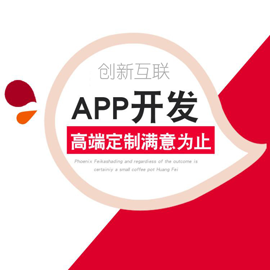
- 到底哪些行業(yè)才適合開發(fā)微信小程序 2020-12-09
- 微信小程序主要優(yōu)勢和價(jià)值 2021-02-21
- 為什么做微信小程序的小白反而更容易賺錢? 2021-02-12
- 微信小程序?qū)ι碳殷w現(xiàn)的價(jià)值有哪些 2022-08-18
- 微信小程序怎么制作?小程序的特點(diǎn)是什么? 2021-04-26
- 微信小程序新功能可以與公眾號(hào)可以同名 2022-05-26
- 火爆網(wǎng)絡(luò)的微信小程序如何開發(fā)與制作? 2022-05-05
- 企業(yè)開發(fā)者迎來重大利好,微信小程序游戲格局或?qū)⒂凶?/a> 2022-11-11
- 微信小程序開發(fā)需要多少錢? 2023-02-19
- 微信小程序交際電商引領(lǐng)本錢入局 2021-09-25
- 想做好微信小程序流量,就得知道微信小程序的8個(gè)優(yōu)勢 2021-02-19
- 成都微信小程序開發(fā)如何助力傳統(tǒng)零售商突破經(jīng)營難題 2013-06-16